|
|
|
|
|
|
Verwenden von Verknüpfungen und Querverweisen
Kapitel sind durch Hot Spots miteinander verknüpft.
Ein Hot Spot kann ein Wort oder eine Wortfolge, eine Graphik oder ein Teil einer Graphik sein oder auch innerhalb einer Wortliste ausgewiesen werden. Aus Text bestehende Hot Spots können unterstrichen sein und werden normalerweise in einer anderen Farbe angezeigt als der umgebende Text. Ein Hot Spot, der aus einer Graphik besteht, kann eine Umrandung haben. Um einen Hot Spot zu erkennen, achten Sie auf den Mauszeiger: auf einem Hot Spot ändert er sich in eine zeigende Hand.
Zeigen Sie beispielsweise in der oberen linken Ecke dieses Kapitels auf das Navigationssymbol; der Cursor wird die Form einer Hand annehmen, wie unten abgebildet:
![]()
Hot Spots können nicht nur zu anderen Kapiteln springen, sondern auch Popupfenster anzeigen. Diese werden über dem Hauptfenster angezeigt. Um ein Popupfenster zu entfernen, klicken Sie auf eine beliebige Stelle außerhalb des Popups, oder drücken Sie die ESC-TASTE.
![]() Die im aktuellen Fenster verfügbaren Hot-Spots und Querverweise können sie sich über die Verwendung der TAB-Taste bzw. des Schalterknopfes auf der Symbolleiste anzeigen lassen.
Die im aktuellen Fenster verfügbaren Hot-Spots und Querverweise können sie sich über die Verwendung der TAB-Taste bzw. des Schalterknopfes auf der Symbolleiste anzeigen lassen.
Zur Konvention der Querverweise
Die durch farbigen Text oder graphische Embleme kenntlichen Hot Spots sind durch Klick der linken Maustaste oder relativ zum aktivierten Fenster durch TABULATOR + ENTER-Tasten aktivierbar:
Mausbedienung und Hotspots
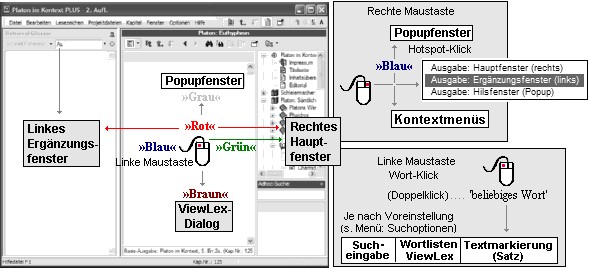
»grün-« bzw. durch Symbole ![]() markierte Ausdrücke verweisen dabei auf das (rechte) Hauptfenster als Ausgabefeld (im Regelfall mit dem Haupttext),
markierte Ausdrücke verweisen dabei auf das (rechte) Hauptfenster als Ausgabefeld (im Regelfall mit dem Haupttext),
»blau-« bzw. durch Symbole ![]() markierte Ausdrücke auf das (linke) Ergänzungsfenster (im Regelfall mit den als Sternchen * [»***«, »***«] oder als hochgestellte Zahlen gekennzeichneten Anmerkungsverweisen) und
markierte Ausdrücke auf das (linke) Ergänzungsfenster (im Regelfall mit den als Sternchen * [»***«, »***«] oder als hochgestellte Zahlen gekennzeichneten Anmerkungsverweisen) und
»hellblaue« auf die Ausgabe innerhalb des aktuellen Fensters selbst.
Zudem sind kleinere Popupfenster [»°«, erkennbar an einfach »unterstrichenen« Ausdrücken oder Symbole des Typs: ![]() ] aufrufbar, die wiederum Hyperlinks, also Querverweise oder Popups zu anderen Textstellen und editorische Hinweise enthalten.
] aufrufbar, die wiederum Hyperlinks, also Querverweise oder Popups zu anderen Textstellen und editorische Hinweise enthalten.
»Rot-« markierte Ausdrücke verweisen dynamisch auf das jeweils gegenüberliegende Fenster und sorgen für eine zeilengenauen Paralleldarstellung (z.B. einer Übersetzung mit dem Original). Schließlich bezeichnen
»Dunkelrot-« markierte Ausdrücke spezielle Links auf das (dritte) Hilfsfenster und gelegentlich auch - je nach Titel - weitere Einträge im Lexikon-Modul ViewLex.
Diese innerhalb der Titelanwendung farblich markierten Voreinstellungen beziehen sich auf die Nutzung der linken Maustaste. Optional können Sie jedoch durch Klick der  rechten Maustaste auf den jeweiligen Hotspot die Sprunganweisung auf ein anderes als das editorisch vordefinierte Kapitelfenster umleiten.
rechten Maustaste auf den jeweiligen Hotspot die Sprunganweisung auf ein anderes als das editorisch vordefinierte Kapitelfenster umleiten.
Hinweis: Spezielle Querverweise, die sich an dieser oder - je nach Anwendung auch - erweiterten Farbkonventionen orientieren, können ebenfalls innerhalb eingebetter Bilder oder den Einträgen des Wortlistendialoges oder des ViewLex-Moduls enthalten sein.
In dieser Programm-Hilfe selbst verweisen - wie Sie sicher schon bemerkt haben- abweichend von den ViewLit-Titelanwendungen - grün-markierte Ausdrücke auf Popups, blau-markierte hingegen sind Sprunganweisungen zu Kapiteln im Hauptfenster dieser Hilfe!
Tip: ViewLit unterstützt die Wheel-Maus und die  rechte Maustaste, mittels derer Sie je nach Kontext Untermenüs aufrufen und bearbeiten können.
rechte Maustaste, mittels derer Sie je nach Kontext Untermenüs aufrufen und bearbeiten können.
(Z.B. beim  Kopieren von Textteilen und Bildern von markiertem Text.)
Kopieren von Textteilen und Bildern von markiertem Text.)
Die rechte Maustaste wird ebenfalls zur Anzeige spezieller Hotspots wie etwa von blaumarkierten Fußnoten (die ansonsten standardmäßig bei linker Maustaste im (linken) Ergänzungsfenster angezeigt werden) genutzt und ist innerhalb der Suchergebnislisten bei der Vorschau-Anzeige in einem weiteren Hilfsfenster wirksam.
Verwandte Kapitel